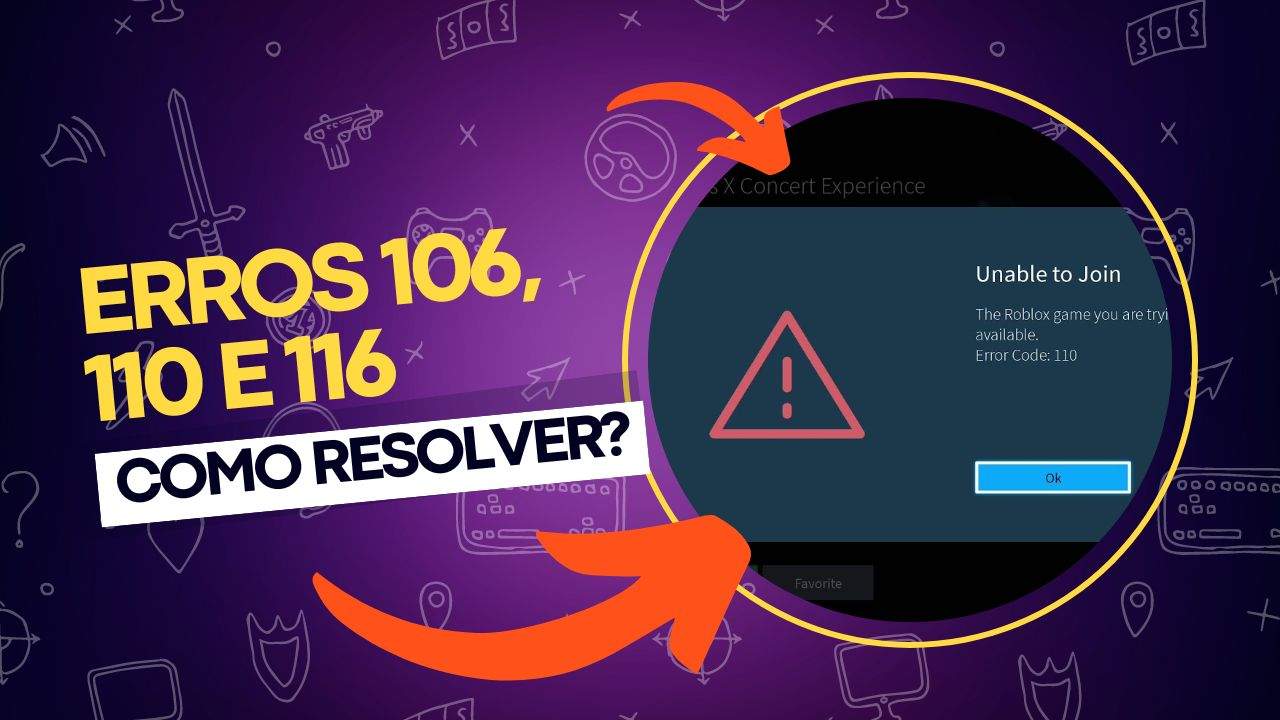Roblox é uma plataforma de jogos online e um sistema de criação de jogos que permite aos usuários projetar e jogar games criados por outros. No entanto, os jogadores de Xbox One podem enfrentar problemas ao tentar acessar certos jogos ou funcionalidades devido a códigos de erro específicos.
Neste post, vamos identificar os possíveis motivos para o surgimento dos códigos de erro 106, 110 e 116 no Roblox no Xbox One e sugerir soluções para corrigir esses problemas. Você também pode conferir soluções para outros erros como o erro 1001, 6 e 610. Confira!
Código de erro 106 do Roblox
O código de erro 106 é geralmente causado por uma mudança que os desenvolvedores implementaram na versão do Roblox para Xbox One. Anteriormente, os jogadores podiam se juntar a jogos de amigos sem restrições, mas agora, é necessário que o amigo esteja tanto na lista de amigos do Roblox quanto na lista de amigos do Xbox.
Causas do código de erro 106
Esse erro é causado principalmente pela necessidade de sincronizar as listas de amigos no Roblox e no Xbox. Caso o jogador não tenha o amigo adicionado em ambas as listas, o erro 106 será exibido ao tentar se juntar à sessão de jogo desse amigo.
Solução para o erro 106
Para corrigir o código de erro 106, siga os passos abaixo:
- Acesse o site do Roblox: Use o navegador do seu console, laptop, PC ou dispositivo móvel para acessar o site oficial do Roblox e fazer login com sua conta.
- Adicione seu amigo à lista de amigos do Roblox: Depois de entrar na sua conta, utilize a barra de pesquisa para encontrar o nome de usuário do seu amigo. Clique no botão “Adicionar Amigo” ao lado do nome dele.
- Peça para seu amigo aceitar o pedido de amizade: Seu amigo também precisará fazer login em sua conta do Roblox e aceitar seu pedido de amizade.
- Adicione seu amigo na lista de amigos do Xbox: Volte para o seu console Xbox One e verifique se o seu amigo está adicionado na sua lista de amigos do Xbox. Se não estiver, vá até a opção “Encontrar alguém” e adicione-o manualmente.
- Reinicie o jogo: Abra o Roblox no seu console novamente e tente se juntar à sessão de jogo do seu amigo. Agora, você deve conseguir entrar sem problemas.
Código de erro 116 do Roblox
O código de erro 116 aparece quando as configurações da conta Xbox impedem o acesso a conteúdos gerados por usuários no Roblox. Esse problema é particularmente comum em contas de crianças que fazem parte de um grupo familiar no Xbox, onde as permissões são limitadas.
Causas do código de erro 116
Esse erro ocorre porque muitos jogos do Roblox exigem acesso a jogos multijogador online e a conteúdos gerados por outros usuários. Em contas infantis ou com restrições, o acesso a esse tipo de conteúdo é bloqueado por padrão, o que resulta no erro 116.
Solução para o erro 116
Para resolver o código de erro 116, você precisará ajustar as configurações de privacidade da conta no Xbox One. Veja como:
- Acesse o menu de configurações do Xbox: Pressione o botão Xbox no controle para abrir o menu lateral. Navegue até o ícone de engrenagem e selecione “Configurações”.
- Ajuste as configurações de privacidade e segurança online: No menu de configurações, selecione “Conta” e depois “Privacidade e segurança online”.
- Modifique as permissões: Selecione “Privacidade do Xbox Live” e, em seguida, vá até “Ver detalhes e personalizar”. No menu de conteúdos, altere a opção “Você pode ver e compartilhar conteúdo” de “Bloqueado” para “Todos”.
- Reinicie o Roblox: Feche o aplicativo do Roblox e abra-o novamente. Agora, você deve conseguir jogar qualquer jogo sem encontrar o erro 116.
Código de erro 110 do Roblox
O código de erro 110 no Roblox geralmente está relacionado a problemas com os servidores do Roblox ou com a conexão de internet do jogador. Esse erro impede que o jogador se conecte a jogos, especialmente aqueles criados por outros usuários.
Causas do código de erro 110
As principais causas desse erro são:
- Restrição de conteúdo: O console Xbox pode estar bloqueando a capacidade de receber e compartilhar conteúdo, especialmente de jogos gerados por usuários que não foram desenvolvidos oficialmente.
- Servidores do Roblox: Se os servidores do Roblox estiverem em manutenção ou apresentando problemas, isso pode resultar no código de erro 110.
- Conexão de internet instável: Problemas na conexão com a internet também podem impedir que o jogo se conecte aos servidores do Roblox.
Soluções para o erro 110
Existem duas soluções principais para resolver o código de erro 110:
1. Verificar o status dos servidores do Roblox
Antes de mais nada, é importante verificar se o problema está relacionado aos servidores do Roblox. Siga os passos abaixo para verificar o status dos servidores:
- Acesse o site de verificação de status dos servidores: Usando um navegador em qualquer dispositivo, acesse o site oficial para verificar se os servidores do Roblox estão funcionando corretamente.
- Verifique se há problemas: Se o site indicar que os servidores estão enfrentando problemas ou estão em manutenção, não há muito o que fazer além de aguardar a resolução.
- Se os servidores estiverem operando normalmente: Caso os servidores estejam funcionando corretamente e o erro persista, siga para a próxima solução.
2. Desativar as restrições de conteúdo
Se o problema não for com os servidores, pode ser necessário desativar as restrições de conteúdo no Xbox One para resolver o erro. No entanto, tenha cautela, pois desativar essas restrições pode aumentar os riscos de segurança. Siga os passos abaixo para desativar as restrições de conteúdo:
- Abra o painel de configurações do Xbox: Pressione o botão Xbox no controle para abrir o painel de configurações.
- Ajuste as configurações de privacidade: Navegue até “Conta” > “Privacidade e segurança online”.
- Permitir compartilhamento de conteúdo: Dentro de “Ver detalhes e personalizar”, selecione “Conteúdo do jogo” e altere a opção “Você pode ver e compartilhar conteúdo” para “Todos”.
- Reinicie o jogo: Após fazer essas mudanças, volte ao Roblox e verifique se o erro foi resolvido.
Corrija os erros mais comuns do Roblox
Os erros 106, 110 e 116 no Roblox podem ser frustrantes, mas, na maioria dos casos, podem ser corrigidos com alguns ajustes simples nas configurações do Xbox ou do Roblox. Seguindo as instruções acima, você deve conseguir resolver esses problemas e continuar aproveitando os jogos do Roblox sem interrupções.
Se, mesmo após seguir as etapas recomendadas, você ainda enfrentar dificuldades, pode ser necessário entrar em contato com o suporte do Roblox para assistência adicional. Eles poderão fornecer soluções mais específicas para o seu problema, garantindo que você possa jogar sem erros.
Perguntas frequentes sobre códigos de erro mais comuns do Roblox
Quando se trata de jogos online, especialmente em plataformas populares como o Roblox, é comum os usuários se depararem com diferentes códigos de erro que podem interromper a experiência de jogo.
Esses códigos geralmente indicam problemas de conexão, configurações de privacidade ou até mesmo falhas nos servidores do Roblox. Para ajudar os jogadores a entender e solucionar esses problemas, reunimos as perguntas mais frequentes sobre os códigos de erro mais comuns do Roblox, junto com orientações práticas para resolvê-los rapidamente e voltar a jogar sem complicações.
1. O que significa o código de erro 106 no Roblox?
O código de erro 106 no Roblox ocorre quando você tenta entrar no jogo de um amigo sem tê-lo adicionado tanto na sua lista de amigos do Roblox quanto na do Xbox. A solução é adicionar o amigo em ambas as listas.
2. Como posso corrigir o código de erro 116 no Roblox no Xbox?
O erro 116 aparece quando as configurações da conta Xbox bloqueiam o acesso a conteúdo gerado por usuários. Para corrigir, ajuste as permissões de privacidade do Xbox, permitindo o compartilhamento e visualização de conteúdo gerado por outros.
3. Por que estou recebendo o código de erro 110 no Roblox?
O código de erro 110 geralmente está relacionado a problemas com os servidores do Roblox ou restrições de conteúdo no Xbox. Verifique o status dos servidores do Roblox e, se necessário, desative as restrições de conteúdo na configuração de privacidade do Xbox.
4. O que causa o código de erro 279 no Roblox?
O erro 279 indica problemas de conexão com o servidor do jogo, frequentemente causados por uma internet instável ou firewall bloqueando o acesso ao Roblox.
5. Como resolver o código de erro 524 no Roblox?
O erro 524 significa que você está tentando entrar em um jogo VIP ao qual não tem permissão. Verifique se você tem autorização ou o link correto para o jogo.
6. O que fazer ao encontrar o código de erro 267 no Roblox?
O código de erro 267 é exibido quando você é expulso de um jogo por violar as regras. Pode ser devido ao uso de scripts ou comportamento inadequado. Certifique-se de seguir as diretrizes do jogo para evitar este erro.
7. O que significa o código de erro 277 no Roblox?
O erro 277 indica uma desconexão entre o seu dispositivo e os servidores do Roblox, geralmente causada por problemas na internet ou por manutenção dos servidores.
8. Como evitar o código de erro 103 no Roblox no Xbox One?
O código de erro 103 ocorre quando o conteúdo gerado por usuários está bloqueado devido às configurações de idade no Xbox. Ajuste as configurações de privacidade para permitir a visualização e o compartilhamento de conteúdo.
9. Por que estou recebendo o código de erro 500 no Roblox?
O erro 500 é um erro interno do servidor, geralmente indicando que há problemas nos servidores do Roblox. Nesse caso, não há muito o que fazer além de aguardar que o problema seja resolvido pela equipe do Roblox.
10. O que posso fazer para corrigir o código de erro 901 no Roblox?
O erro 901 geralmente está relacionado a problemas com a conta, como uma versão desatualizada do jogo ou suspensão da conta. Verifique se há atualizações disponíveis ou entre em contato com o suporte do Roblox para mais informações.
Veja outras soluções de problemas do Windows e outros sistemas:
Programação Criativa na Igreja: Jovens Codificando a Fé
Introdução: Um Novo Capítulo na Fé e na Tecnologia A Igreja, como instituição milenar, sempre buscou maneiras de se conectar com as novas gerações e de transmitir seus valores de forma relevante e engajadora. Em um mundo cada vez mais digital, a programação criativa surge como uma ferramenta poderosa para alcançar esse objetivo. Este artigo … Ler mais
Windows com Cara de Mac: Transforme Seu PC Facilmente
Cansado da aparência do Windows? Sonha com a elegância e simplicidade do macOS, mas não quer gastar uma fortuna em um novo computador? A boa notícia é que você pode transformar seu PC com Windows em uma máquina visualmente similar ao Mac, sem precisar instalar outro sistema operacional ou realizar procedimentos complexos. Este artigo te … Ler mais
Desenvolvimento Mobile: Guia Completo para Criar Apps de Sucesso
Introdução ao Desenvolvimento Mobile O desenvolvimento mobile é a arte e a ciência de criar aplicativos (apps) para dispositivos móveis, como smartphones e tablets. Em um mundo cada vez mais conectado e dependente de dispositivos móveis, o desenvolvimento mobile se tornou uma habilidade essencial para empresas e desenvolvedores que desejam alcançar um público amplo e … Ler mais
Windows com Android: O Melhor dos Dois Mundos?
Windows com Android: O Melhor dos Dois Mundos? A convergência tecnológica tem sido uma busca constante na indústria, com o objetivo de unificar diferentes ecossistemas e proporcionar aos usuários uma experiência mais fluida e versátil. Uma das tentativas mais notáveis nesse sentido é a integração do Android, o sistema operacional móvel mais popular do mundo, … Ler mais
Programação: O Que É, Para Que Serve e Como Impacta Seu Dia a Dia
A programação, em sua essência, é o processo de dar instruções para um computador. É a arte e a ciência de comunicar nossos desejos e necessidades para máquinas, transformando ideias abstratas em soluções concretas. Pense nela como uma linguagem que você usa para “conversar” com um computador, dizendo a ele o que fazer, como fazer … Ler mais
Windows com Zoom: Como Ampliar a Tela Facilmente
A acessibilidade é uma característica fundamental em qualquer sistema operacional moderno, e o Windows oferece diversas ferramentas para auxiliar usuários com diferentes necessidades. Uma das mais úteis é a funcionalidade de ampliação de tela, conhecida como Zoom ou Lupa. Este artigo explora as diversas maneiras de utilizar o zoom no Windows, tornando a experiência do … Ler mais